目录
一、概要
原开发资料非常多,故此处只对部署过程中用到的部分进行摘抄记录,以达到对开发板的大致了解。
二、开发板简介
以OKMX8MPQ-C开发板为例,示意图如下:

三、烧写配置
1. 开关配置
OKMX8MPQ-C 支持 OTG 和 TF 卡烧写,支持 eMMC 和 QSPI 启动, 如下图所示拨码开关为 EMMC
启动:

2. 开机准备
准备清单:12VDC 电源、 USB A转 Type-C 线一根
上电准备:检查启动方式拨码开关是否正确。
3. windows电脑连接开发板
连接开发板有两种方式,A. 串口连接 B. ssh连接
A. 串口连接
串口设置: 波特率 115200
连接方式: Serial
(1) 第一步:
USB A 转 Type-C 线连接开发板的Debug口 和 PC的usb接口, PC端 需要准备putty连接软件。
(2) 第二步:
首先确认PC的串口号,从“设备管理器”中查看串口端口号,以电脑实际识别的端口号为准(SERIAL-A 为 Linux 的默认调试串口、 SERIAL-B 为 M7 的调试串口)
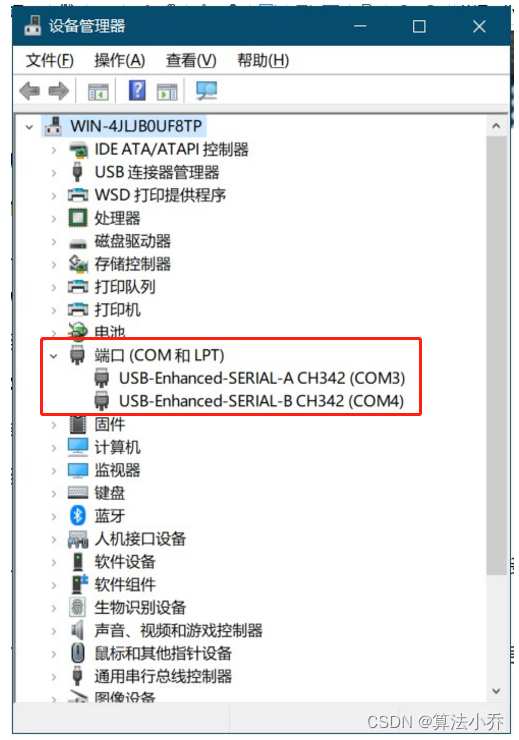
在连接前,从资料中找到CH343SER.EXE软件双击安装(USB高速串口驱动)。
(3) 第三步:
打开putty并进行设置, Serial line根据使用的PC选择COM口,波特率为115200
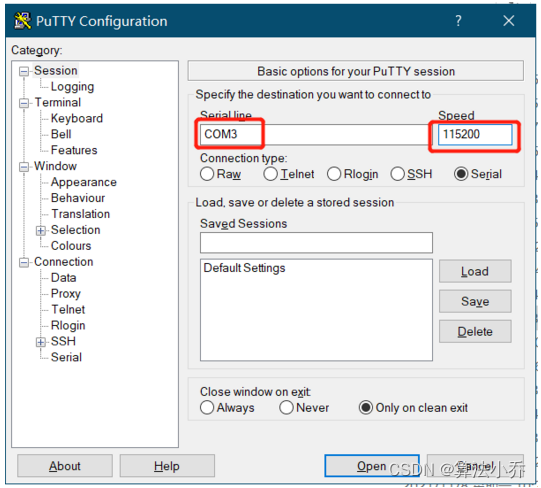
(4) 第四步:
系统登录用户名 root 无需输入密码
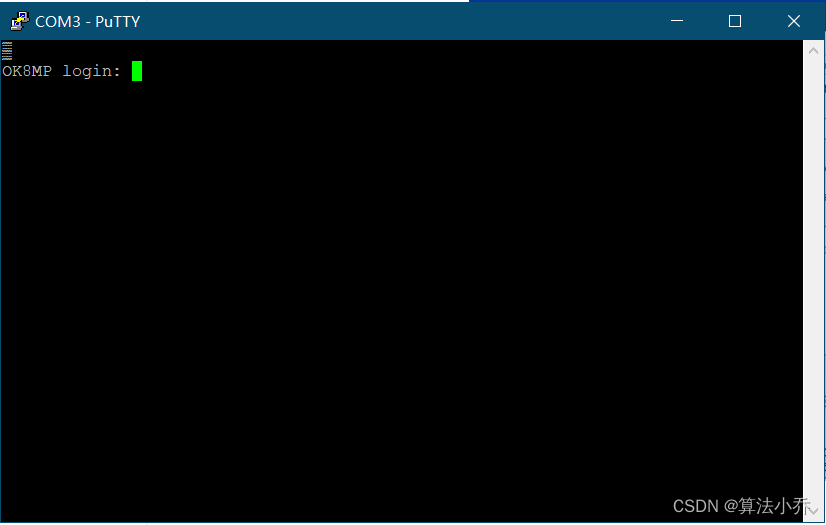
启动信息如下所示表示启动成功,可以输入用户名 root 后回车进入系统
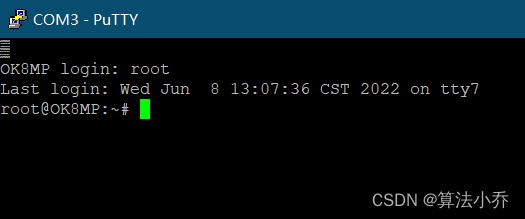
(5)第五步:
为了方便也可以通过SSH的方式进行登录,故可以修改开发板的IP(如192.168.12.104),在putty终端输入:
ifconfig eth0 192.168.12.104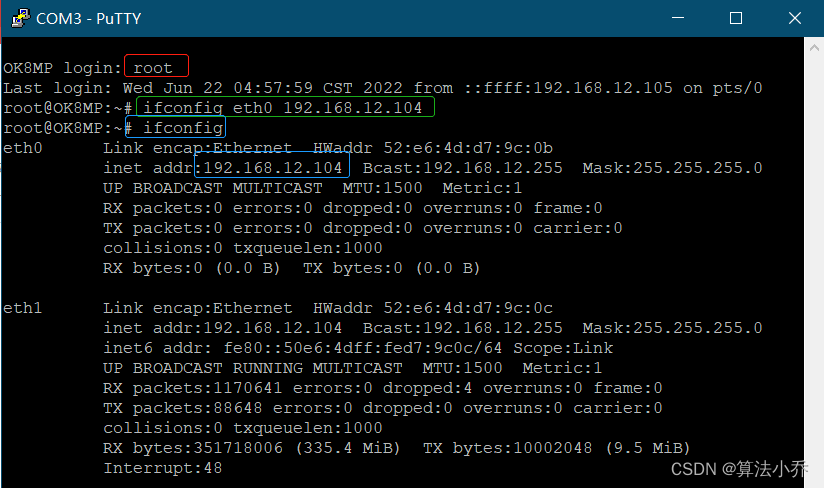
这样就可以在Windows或Linux上通过终端进行SSH登录,如ssh root@192.168.12.107
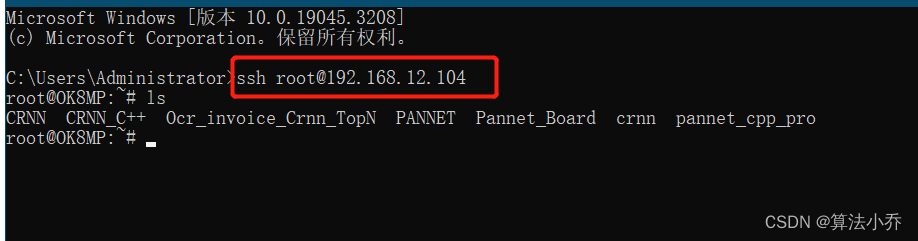
这样就可以通过scp工具进行文件传输了。
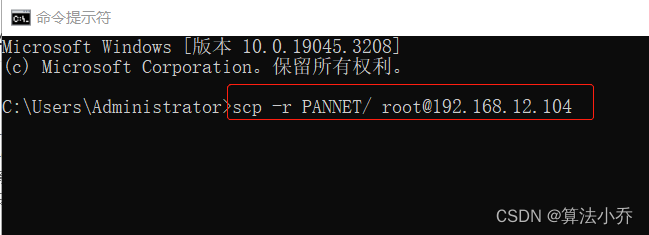
(6) 第六步
当然除了采用scp工具,还可以通过FTP工具进行文件传输
路径:用户资料\工具
在windows上装好filezilla工具,并按照下图步骤进行设置
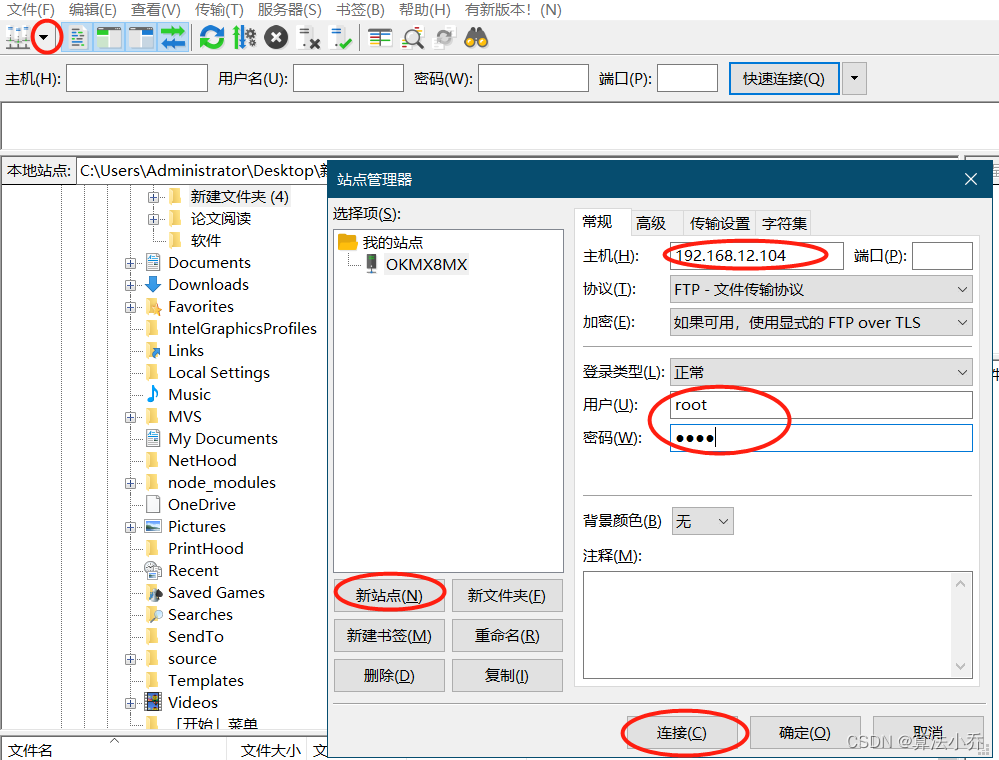
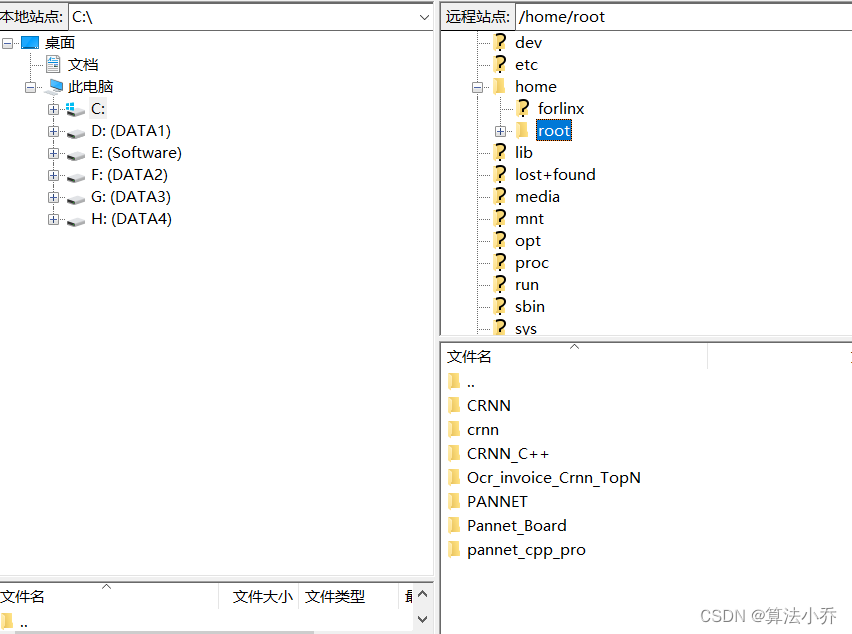
连接成功之后为上面的界面,可以通过鼠标进行文件的互传。
四、总结与后续操作
上面有个前提,默认开发板的系统是提前烧写好的,如了解具体的系统烧写流程可以其开发文档中详细了解。
通过上面介绍,就基本可以操作连接开发板,做好了程序烧写前期基本工作,后续只需要将交叉编译的C++代码上传到开发板,就可以实现任务的部署。






















 309
309

 被折叠的 条评论
为什么被折叠?
被折叠的 条评论
为什么被折叠?








